Windows10系统之家 - 安全纯净无插件系统之家win10专业版下载安装
时间:2020-10-22 10:57:47 来源:Windows10之家 作者:huahua
使用win101909版本系统的时候,当遇到系统无法上网出现感叹号提示,或者是提示某些依赖组件无法启动。对于这些问题,小编认为可以尝试借助第三方软件使用LSP进行网络修复,或者修改一下我们电脑的网络协议。那么具体的步骤就来看一下小编是怎么操作的吧~希望可以帮助到大家。
win101909无法上网怎么办
根据不同情况,小编为大家准备了三种方法:
第一种方法
可以尝试排除一下是不是我们的硬件出现了问题
将机箱后网线的水晶头拔出,重新插拔一下或许就可以上网了
第二种方法
1.右键点击连接图标,选择打开【网络和Internet设置】
2.找到你目前的网络连接
3.选择【更改适配器设置】
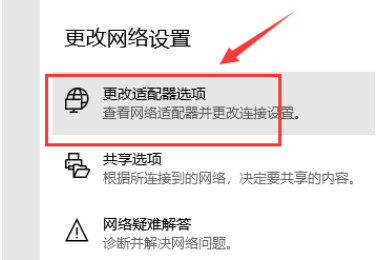
4.找到你的当前网络连接
5.右键目前网络连接【属性】
6.选择【多播协议】,点击安装
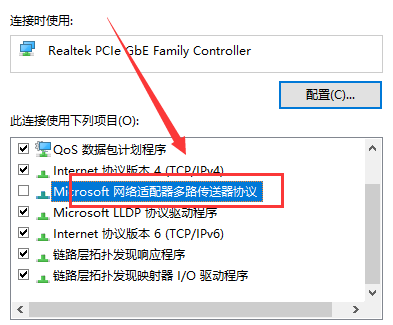
7.选择协议,添加
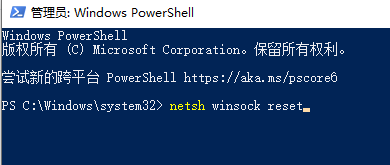
8.选择可靠多播协议 ,点击确定按钮,然后重启电脑
9.如果不能解决,请同时按下【win】+【x】,选择命令提示符(管理员)
10.在提示框输入netsh winsock reset,回车
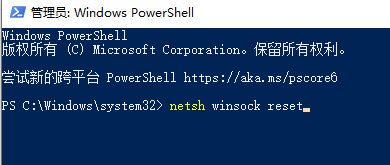
11.重置成功,重启你的电脑
第三种方法
1.在Windows10系统,我们打开360安全卫士,然后点击主界面上的“功能大全”按钮
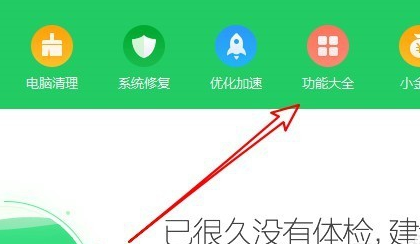
2.接下来在打开的功能大全窗口中,点击左侧边栏的“网络优化”菜单项
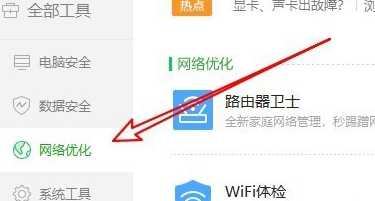
3.接下来在右侧窗口中打开的网络优化窗口中,我们点击LSP修复图标
4.这时就会弹出360安全卫士的修复工具了,点击右下角的“立即修复”按钮
5.接下来就会弹出360LSP修复工具的提示窗口,点击确定按钮

6.如果我们修复后还是无法上网的时候,可以点击左下角的“恢复到上一次状态”的快捷链接
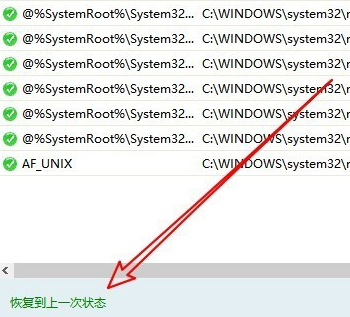
相关文章
热门教程
热门系统下载
热门资讯





























